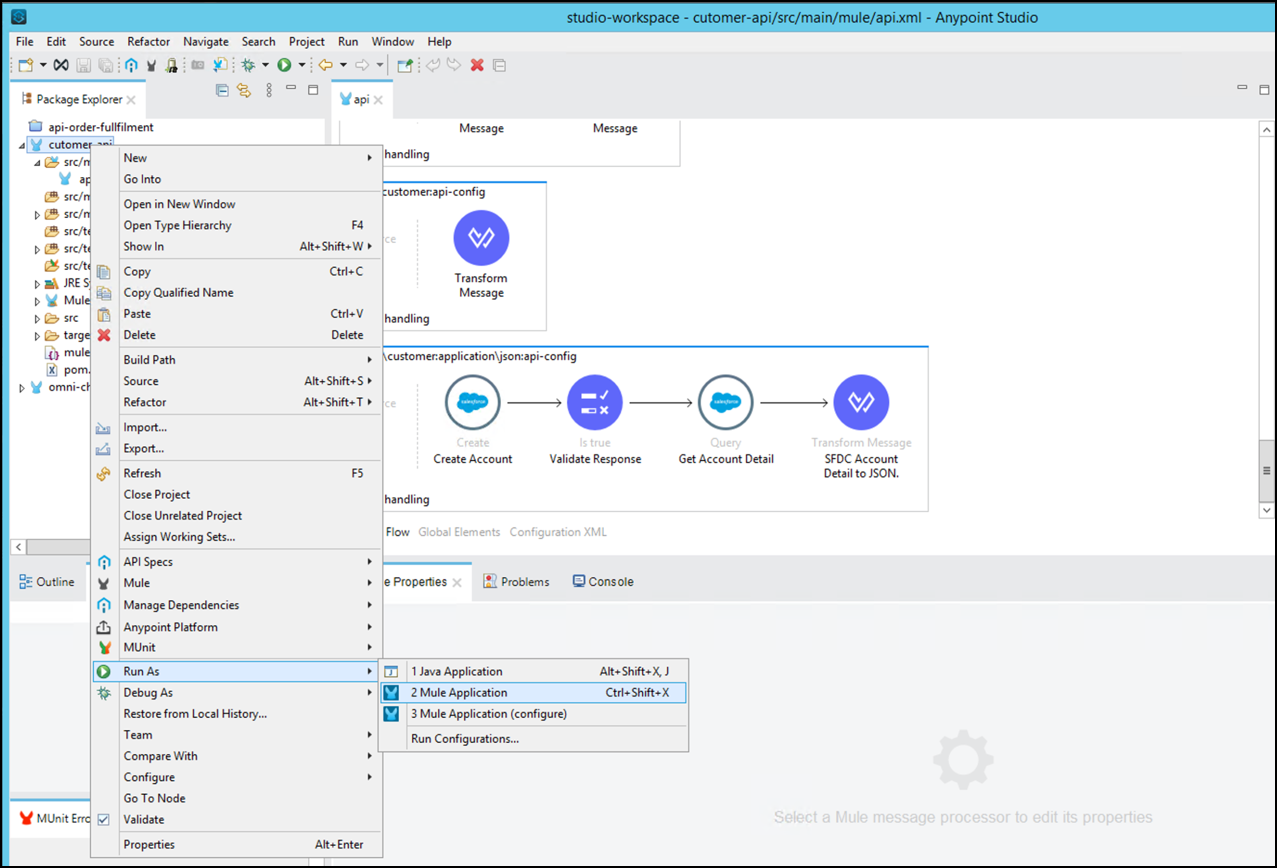
ラボ 3: Anypoint StudioでのMuleアプリケーション実行
ステップ 1: APIの実行
-
作成したアプリケーションを確認しましょう。(HTTP構成は前のラボで実施したのでスキップします。作成されたフローは、Customer APIで提供されているオペレーションを表しています。)
-
APIをテストするため、Studioで実行しましょう。 Package Explorer ビューでアプリケーションを右クリックして下さい。
-
Run As > Mule Application を選択して下さい。(前のラボでテストを実施済みの場合は、スキップしても構いません。)
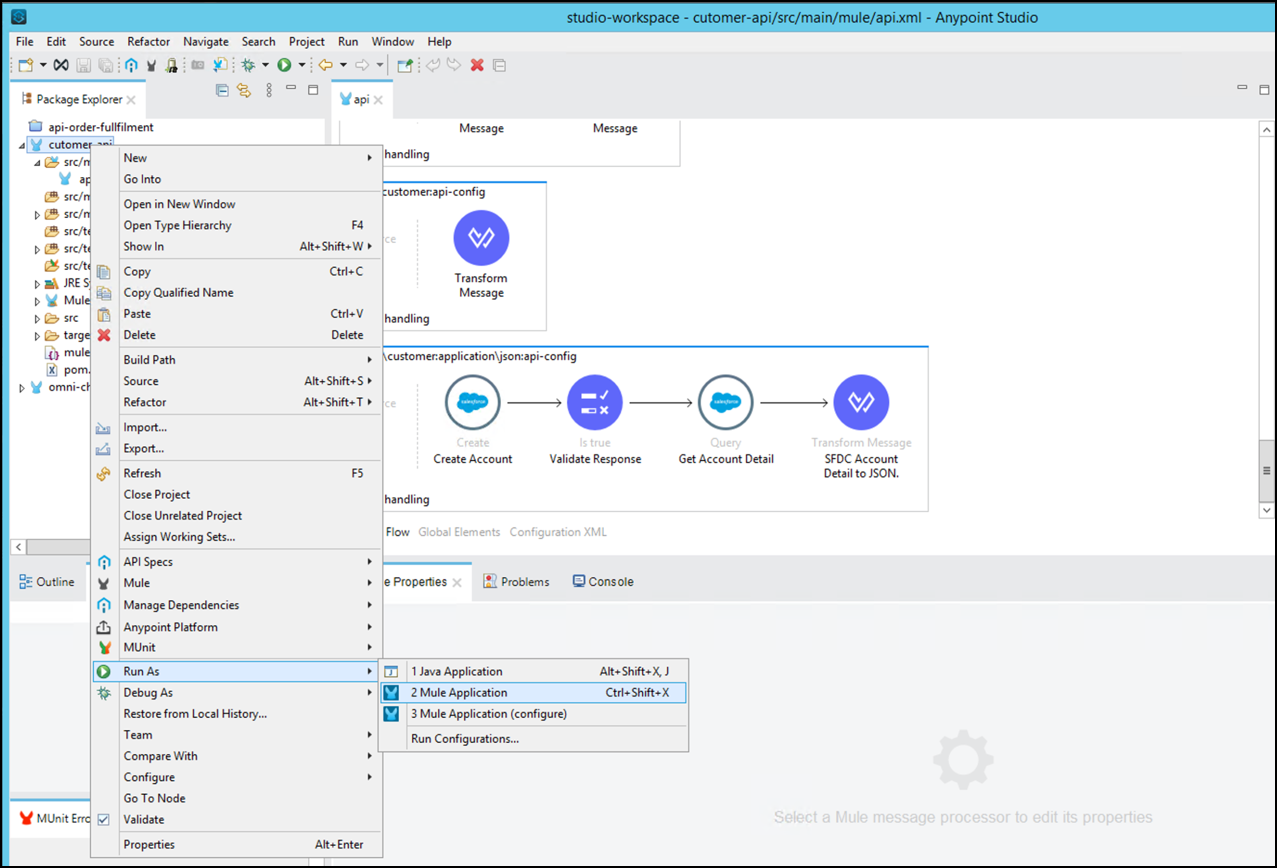
-
アプリケーションを起動したときは、開始に成功したかを確認する必要があります。コンソール・タブで、プロジェクトが "DEPLOYED" というメッセージが表示されることを確認して下さい。
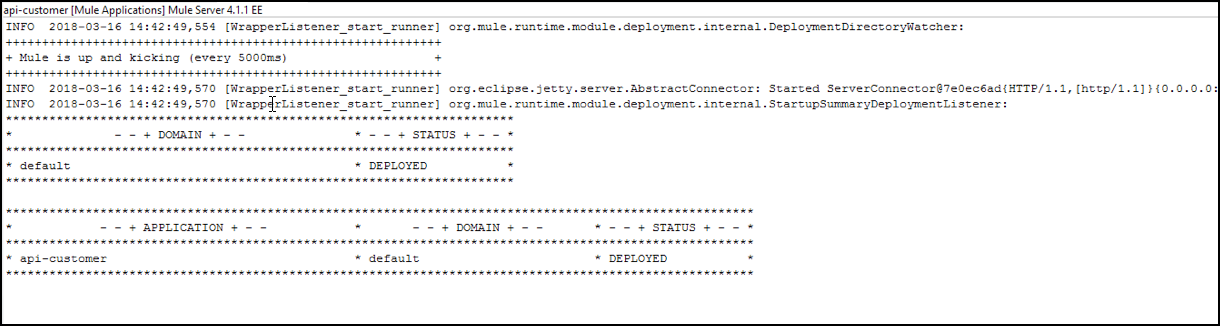
-
アプリケーションがデプロイされたら、Anypoint StudioでAPIkitコンソールというタブが表示され、そこからアプリケーションをテストすることができます。 (コンソールにアクセスするには、タブに表示されたリンクをクリックして Customer API のコンソールをブラウザで開いて下さい。)
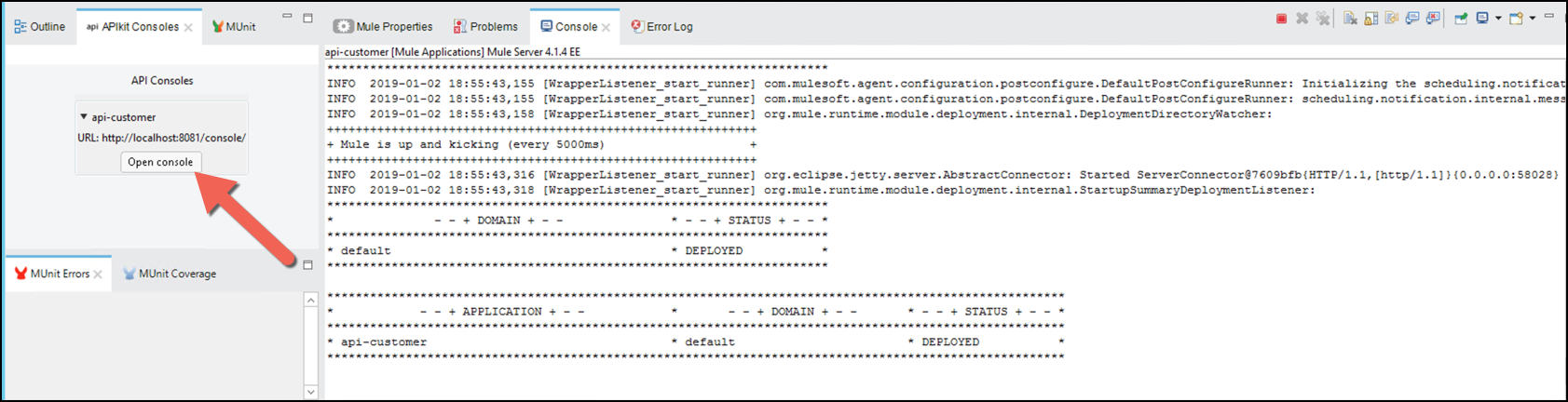
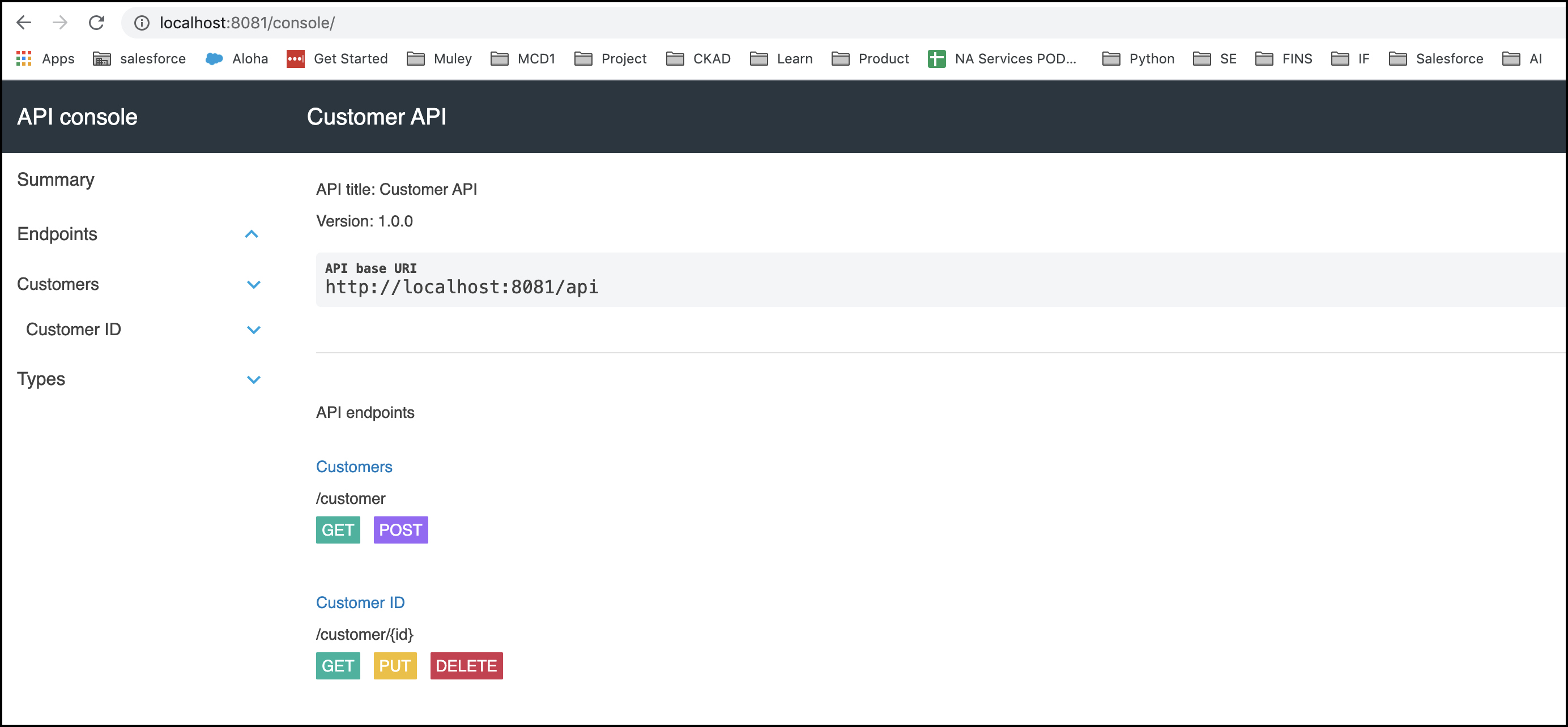
-
POST タブをクリックし、 Headersパネルを表示します。
-
Accept フィールドに
application/jsonと入力してください。
ステップ 2: 顧客登録
-
API コンソールを開きます。
-
Body タブを表示して下さい。
-
デフォルトのJSONの例をそのまま使用するのではなく、 ユーザー名とメールアドレスを変更して下さい。
-
SEND ボタンをクリックします。
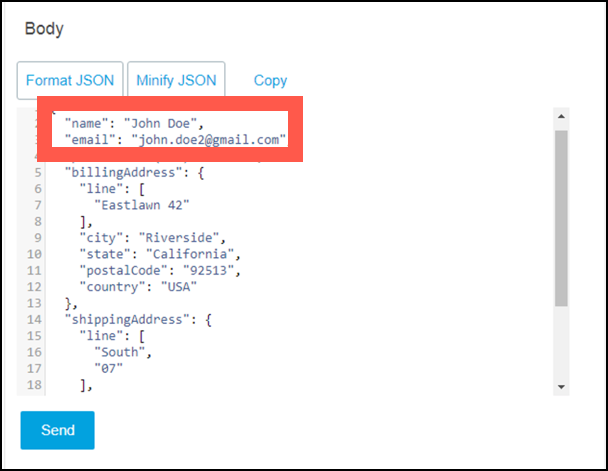
APIからの成功応答
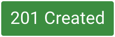 が戻ったら、Salesforceの画面で顧客が存在するかを確認して下さい。
が戻ったら、Salesforceの画面で顧客が存在するかを確認して下さい。400 応答が返されることがあります。これは、ユーザーが既に存在していることを意味します。 これは悪いことではなく、エラー・ハンドラーが正しく動作しているということです。
ステップ 3: 顧客登録の確認
APIの動作を確認するため、Salesforce にログインします。
-
ブラウザで http://salesforce.com のリンクを開いて下さい。
-
以下の認証情報を入力し、Login をクリックします:
-
Username: mythical_read@mulesoft.com
-
Password: Mule13792
ログイン・ユーザーは、アプリケーションで使用したものと異なります。 これは、Salesforceのセキュリティーによるものです。
-
-
Salesforceで、登録したい、もしくは、登録したEメールアドレスが存在しているか検索します。

また、アプリアイコンをクリックし、[View All] をクリックして [Accounts] を選択し、リストを検索することもできます。 ユーザーが存在する場合は、Accounts セクションのリストに表示されます。
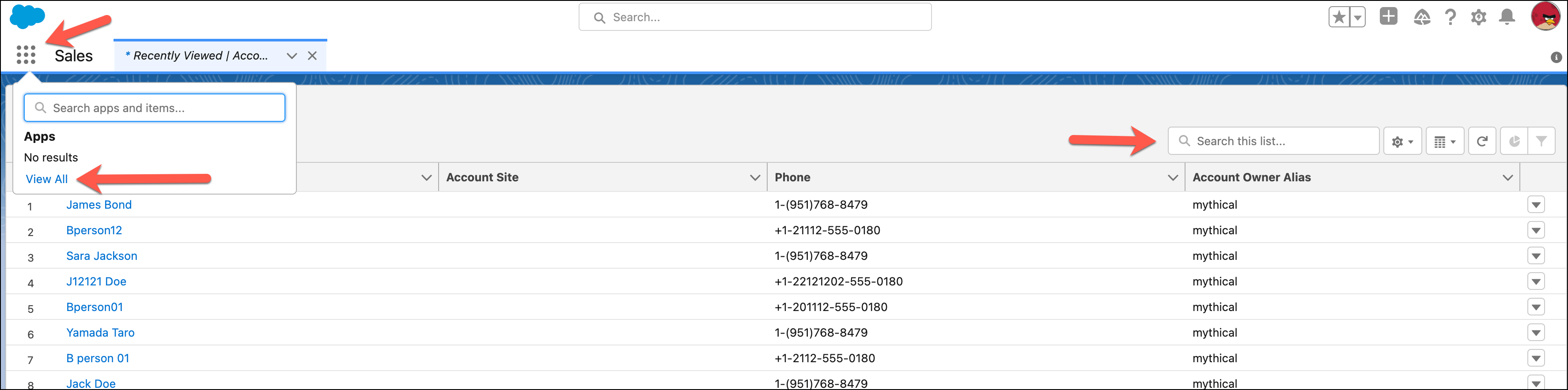

-
Account Name をクリックすると、詳細を確認できます。
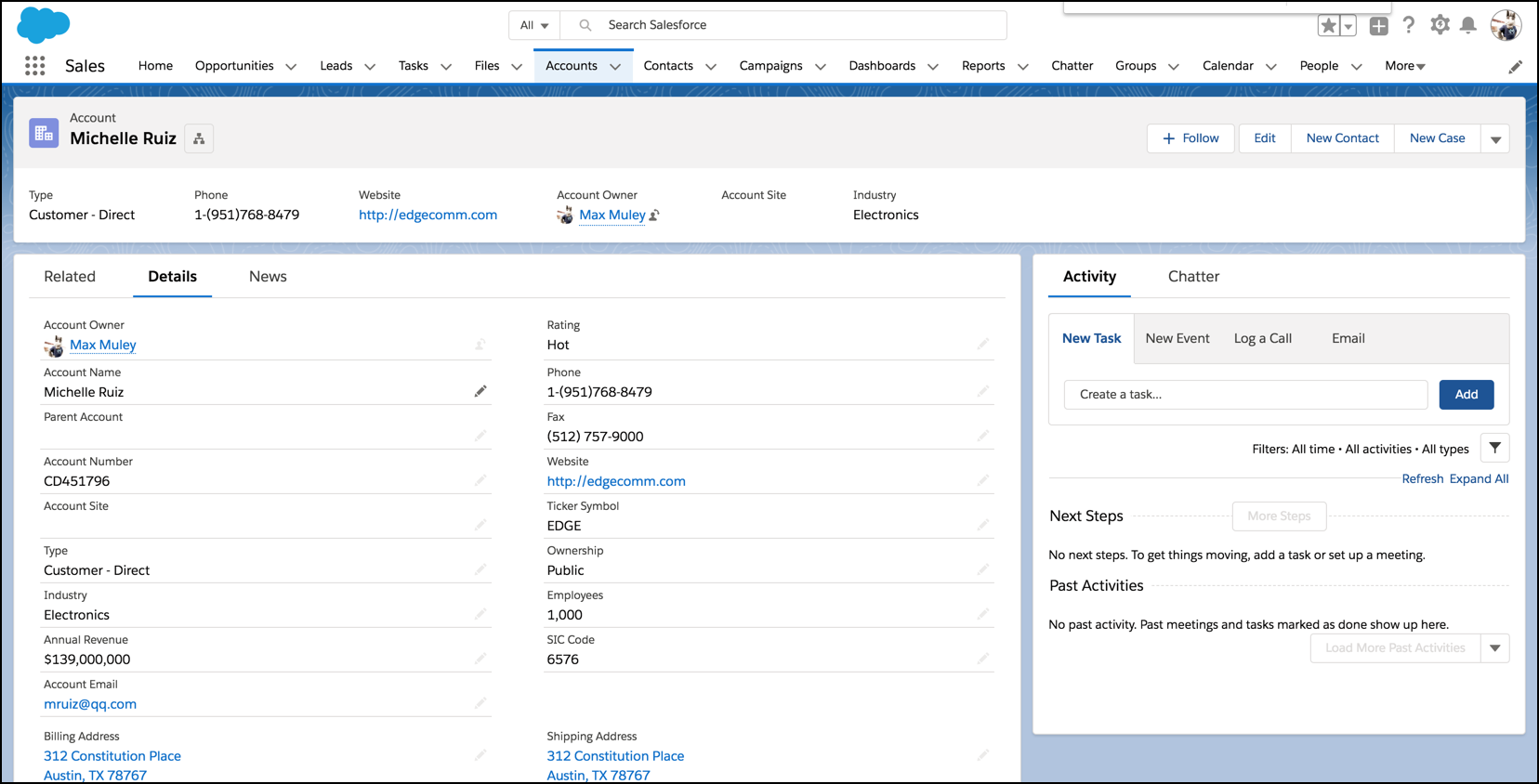
-
さらに検証が必要な場合は、他の顧客を登録してみて下さい。
これで、このラボは完了です。
完成したプロジェクトをExchangeからダウンロードすることも可能です。
まとめ
このラボでは、以下を実施しました。
-
Anypoint StudioでのMuleアプリケーション実行
-
Salesforceに顧客情報を登録
さらに学習するには:
-
Studio Visual Debugger についての詳細は、ドキュメントを確認して下さい。
おめでとうございます! ラボ3が完了しました。
ラボ 4に進んでください。




